时间:2023-11-12 09:24:09 作者:lihong 来源:系统之家 1. 扫描二维码随时看资讯 2. 请使用手机浏览器访问: https://m.xitongzhijia.net/xtjc/20231112/295533.html 手机查看 评论 反馈
Excel表格怎么重命名工作表?在Excel表格中,用户随时都能创建不同的工作表。为了区分这些工作表,用户可以给工作表重新命名。但是,部分新手用户不清楚Excel表格内工作表重命名的操作方法。下面小编给大家介绍三种方法,帮助大家轻松完成Excel工作表重命名的操作。【更多精品素材欢迎前往办公之家下载】
Excel工作表重命名的三种方法
方法一:
1. 双击需要命名的工作表标签,直接对工作表命名。
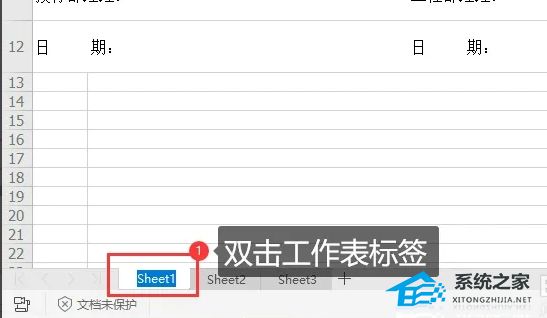
方法二:
1. 鼠标右键点击工作表标签,在弹出的快捷菜单中选择“重命名”。

2. 最后输入名称即可。
方法三:
1. 点击工作表标签,然后点击菜单栏上的“开始”选项卡,再点击“工作表”下拉按钮,选择“重命名”。

2. 输入名称即完成命名。
以上就是系统之家小编为你带来的关于“Excel表格怎么重命名工作表?”的全部内容了,希望可以解决你的问题,感谢您的阅读,更多精彩内容请关注系统之家官网。
发表评论
共0条
评论就这些咯,让大家也知道你的独特见解
立即评论以上留言仅代表用户个人观点,不代表系统之家立场